win10正式版qq已登錄電腦右下角任務欄找不到qq圖標怎麼辦?一直以為自己沒有登錄,於是又登錄一次,結果提示不能重復登錄同一賬號,這是怎麼回事?我該怎麼找到qq呢?下面分享這個問題的解決辦法,需要的朋友可以參考下。
方法一:設置顯示qq圖標(一勞永逸的解決辦法)
1、在win10中qq的圖標默認是隱藏的,如果電腦沒有音響可能很難及時發現有消息到來,也就無法進行及時的回復,如果反復進行查看會感覺很麻煩,那麼就需要將qq的圖標顯示在電腦的右下角通知欄內。
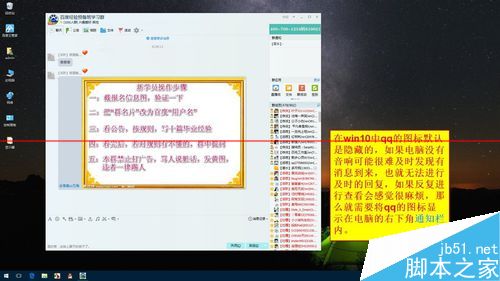
2、鼠標右鍵點擊屏幕最下面的任務欄,彈出菜單後選擇最後一項屬性選項,會進入屬性的設置界面。
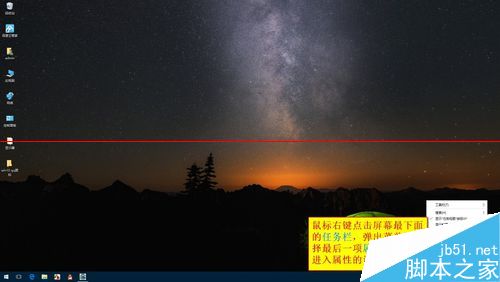
3、在屬性選項中會看到通知區域選項,點擊自定義按鈕進入自定義界面進行設置
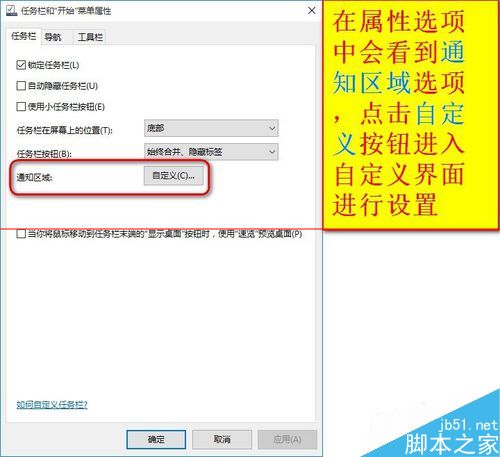
4、選擇通知和操作選項中,找到選擇在任務欄上顯示那些圖標,點擊進入進行設置
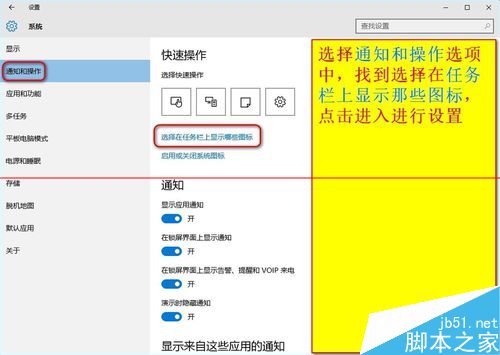
5、在選擇在任務欄上顯示那些圖標的對話框內找到騰訊QQ選項,該選項處於關閉狀態,點擊打開即可實現在任務欄上顯示騰訊QQ的圖標了。
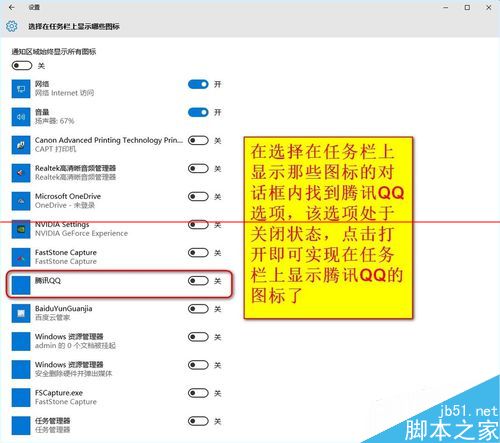
6、當騰訊QQ的圖標狀態為打開時即可在桌面右下角單獨顯示

方法二:利用進程找qq(太麻煩不推薦)
1、首先我們按下我們鍵盤上的Ctrl+Shift+Esc或者Ctrl+Shift+Del打開任務管理器
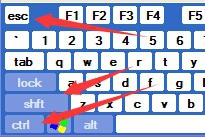
2.向下翻找到QQ.exe,然後點中它,點擊下面的結束進程即可
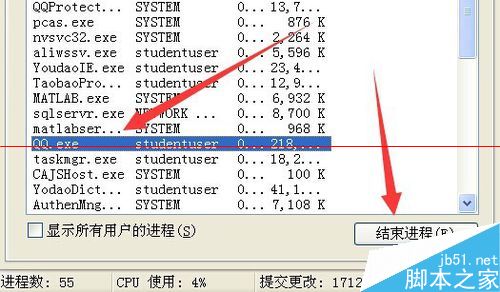
3、結束進程,會有個提示終止程序會造成什麼後果,這個不用管它,點擊確定即可

4、此時我們已經結束到了qq的進程,我們重新登錄qq
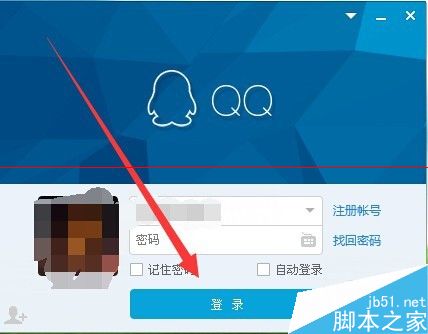
重新登錄就顯示了